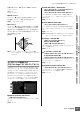User Manual
Table Of Contents
- はじめに
- 取扱説明書の使い方
- 付属品
- 特長
- 目次
- 各部の名称と機能
- スタートガイド
- コンピューター活用編
- 基礎編
- リファレンス編
- ボイスモードで演奏する(ボイスプレイ)
- ノーマルボイスを作り変える(ボイスエディット)
- ドラムボイスを作り変える(ボイスエディット)
- ボイスジョブによる便利機能
- パフォーマンスモードで演奏する(パフォーマンスプレイ)
- パフォーマンスを作り変える(パフォーマンスエディット)
- パフォーマンスジョブによる便利機能
- サンプリングでボイス/パフォーマンスを作る (サンプリングモード)
- ソングを再生する(ソングプレイ)
- ソングを録音する(ソングレコード)
- ソングに録音したデータを1つずつ修正する (ソングエディット)
- ソングを編集する(ソングジョブ)
- パターンを再生する(パターンプレイ)
- パターンを録音する(パターンレコード)
- パターンを修正する(パターンエディット)
- パターンを編集する(パターンジョブ)
- ソング/パターン再生時のマルチ音源を設定する (ミキシングモード)
- ソングやパターンにオーディオを録音する (サンプリングモード)
- マスターキーボードとして使う(マスターモード)
- システムに関する設定をする(ユーティリティーモードなど)
- ユーティリティーを設定する手順
- システムインフォメーション画面を表示する [SF6] INFO (インフォメーション)
- システム全般の設定をする [F1] General (ジェネラル)
- オーディオの入出力について設定する [F2] I/O (インプット/アウトプット)
- ボイスモードのマスターエフェクト/EQ などの設定をする [F3] Voice (ボイス)
- ボイスモードのオーディオ入力に関して 設定する [F4] VoiceAudio (ボイスオーディオ)
- リモートやMIDIの設定をする [F5] Control (コントロール)
- 工場出荷時の状態に戻す [JOB] (ファクトリーセット)
- シーケンサーの設定をする [SEQ SETUP](シーケンサーセットアップ)
- ファイルを操作する(ファイルモード)
- 資料
149
1
インサーションエフェクトAとBの接続方法を設定します。
設定を変更すると、画面上の信号経路をイメージしたグラ
フィック表示も変化します。
Ins A
F
B、 Ins B
F
A
F
インサーションエフェクトAの出力がインサーションエフェクトBに送
られ、インサーションエフェクトBの出力がリバーブとコーラスに送
られます。
F
インサーションエフェクトBの出力がインサーションエフェクトAに送
られ、インサーションエフェクトAの出力がリバーブとコーラスに送
られます。
2
3
カテゴリーとタイプを設定して、インサーションエフェクト
A/Bのエフェクトタイプを選択します。カテゴリーでは、
エフェクトの大きな区分けを選びます。タイプでは、カテゴ
リーの中から目的のエフェクトタイプを選びます。
カテゴリーとエフェクトタイプについては、70ページで詳
しく説明しています。
n
[SF6] LISTボタンを押してリストを表示させ、その中から選
ぶこともできます。リスト入力について詳しくは、82ページ
をご覧ください。
n
パラメーターによっては、画面右下に「LIST」が表示されま
す。その場合は、[SF6]ボタンを押してリスト表示させ、そ
の中から選ぶことができます。詳細は、82ページをご覧くだ
さい。
1
2
カテゴリーでは、エフェクトの大きな区分けを選びます。タ
イプでは、カテゴリーの中から目的のエフェクトタイプを選
びます。
カテゴリーとエフェクトタイプについては、 70ページで詳し
く説明しています。
3
各エフェクトタイプでは、画面下部に表示されるパラメー
ター群の設定により、エフェクトのかかり方を変えることが
できます。パラメーター群の設定は、何種類かがテンプレー
トとして用意されており、この欄で選択できます。
4
エフェクトパラメーターは、選ばれているエフェクトタイプ
によって、その数や画面構成が異なります。エフェクトパラ
メーターの詳細については73ページをご覧ください。エフェ
クトタイプごとのエフェクトパラメーターについては、別冊
データリストのエフェクトタイプリストをご覧ください。
エフェクトの接続や各エフェクトの効果およびパラメーター
を設定します。パフォーマンスモードでのエフェクトの構成
や仕組みについては、69ページをご覧ください。
n
パラメーターによっては、画面右下に「LIST」が表示されま
す。その場合は、[SF6]ボタンを押してリスト表示させ、そ
の中から選ぶことができます。詳細は、82ページをご覧くだ
さい。
1
カテゴリーとタイプを設定して、コーラスエフェクトのエ
フェクトタイプを選択します。カテゴリーでは、エフェクト
の大きな区分けを選びます。タイプでは、カテゴリーの中か
ら目的のエフェクトタイプを選びます。
カテゴリーとエフェクトタイプについては、70ページで詳
しく説明しています。
2
リバーブエフェクトのエフェクトタイプを選択します。カテ
ゴリーはReverb (リバーブ)に固定されており、タイプからリ
バーブのエフェクトタイプを選びます。
エフェクトタイプについては、70ページで詳しく説明して
います。
1
2
3
4
3
4
5
2
1
6
7